ウィキペディアによると、GoPro(ゴープロ)とは、アメリカ合衆国カリフォルニア州サンマテオの企業GoPro, Inc.(旧称:Woodman Labs)および同社が所有する探検での撮影向けのヘルメットカメラ(英語版)といったウェアラブルカメラ・カムコーダのブランドです。GoProカメラを使うと、防水・超広角を活かして、動きのあるアクションシーンや迫力ある景色を臨場感たっぷりに残し、スマホでは撮影不可能な映像を撮ることができます。
で、今日の話題はGoPro(ゴープロ)で撮影した動画の編集についてです。例えば、GoPro(ゴープロ)で撮影した動画をYouTubeやTwitter、Facebookなどへ投稿する場合、特定なシーンだけを切り出したいなら、動画編集が必要できます。また、GoPro動画の連結、字幕や音声入れなどをしようとする時、全部GoPro動画編集ソフトが欠かせないです。本文では、GoPro(ゴープロ)の動画を編集できるソフトウェアを厳選しておすすめしますので、必要なら、ご参考ください。
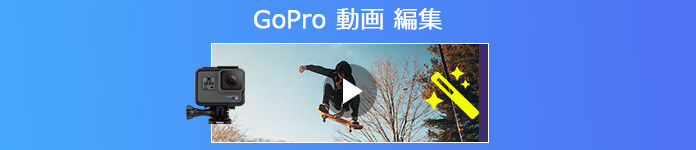
GoPro動画編集
1、AnyMP4 動画変換 究極
AnyMP4 動画変換 究極は4K/1080p HD、MP4/WMV/AVI/MOV/M4V/MP3/WMA/WAV/DVDなどのマルチメディアに対応した、動画変換・動画編集・動画圧縮などの便利機能を一本に凝らす多機能なソフトウェアです。カット、結合、回転、反転、クロップ、フィルター、エフェクト、ウォーターマーク、オーディオ・字幕挿入など豊富な動画編集機能で、プロ並みの優れる動画を作成できます。
下記では、GoPro(ゴープロ)カメラの動画をPCに読み込んで、このGoPro動画編集ソフトを無料ダウンロードし、インストールして、GoProで撮影した動画を編集してみましょう。
GoPro動画編集を立ち上げ、「変換」タブを選択して変換モードに切り替わり、「ファイルを追加」をクリックしてGoPro(ゴープロ)動画を選択して読み込みます。

GoPro動画ファイルを追加
サムネイルの右側にある編集アイコンをクリックして、「回転&クロップ」、「フィルター&エフェクト」などのタブでは、GoPro動画を最適化できます。例えば、GoPro動画を回転・反転したり、GoPro動画のアスペクト比を変更したり、フィルターでGoPro動画を美しくしたり、GoPro動画の輝度、飽和度、コントラスト、色相などを調整したり、GoPro動画に必要とされるウォーターマーク、オーディオトラック、字幕などを入れたりすることができます。

GoPro動画ファイルを編集
サムネイルの右側にある「✂」アイコンをクリックして、開始時刻と停止時刻を設定して、GoPro動画の任意のシーンを切り取れます。

GoPro動画ファイルをカット
インタフェース右側の「出力形式」のドロップダウンメニューを開き、「ビデオ」タブでは、オリジナル保持、MP4、AVI、MKV、WMVなどの出力形式を選択して、「すべて変換」をクリックして、編集したGoPro動画をPCに出力できます。

編集したGoPro動画ファイルを出力
このGoPro動画編集を使って、GoPro動画を編集する他に、GoPro動画をMP4/AVI/WMV/MOVなどの動画形式、iPhoneやiPad、Androidスマホ、PS4などのポータブルデバイスでサポートされているファイル形式に変換することができます。それに、DVDディスク/フォルダ/IFOファイルをリッピングし、動画をリサイズし、動画からGIFアニメを作成するなどもできます。必要なら、DVD MP4 変換、MP4 GIF 作成などのガイドをご参考ください。
2、GoPro Studio
GoPro StudioはGoProが開発した、GoProに特化した無料の動画編集ソフトウェアです。
GoPro スタジオは編集がすぐにできる素晴らしいGoProエディットテンプレートを用意し、音楽、編集ポイント、スローモーション効果などが事前に設定されますので、元のビデオクリップを自分が撮影したビデオクリップに置き換えるだけで、動画の編集ができます。また、テンプレートを使わずに、動画のトリミング、動画連結、ミックス、動画再生速度変更、音楽や音声トラック、タイトルの挿入、回転、レンズ補正といった機能でGoPro(ゴープロ)で撮影した動画を編集できます。
3、デスクトップ用 Quik
QuikはGoPro社が提供しているもう一つの無料動画編集で、パソコン版とiPhoneスマホ版があります。GoProで撮影した写真、ビデオをQuikにインポートして、音楽や効果、美しいトランジションなどを追加し、動画の再生速度を変更し、動画を回転し、動画にタイトル、BGMを追加し、動画をトリミングするなどができて、素晴らしいビデオを作成できます。
また、Quik (クイック) ならでは、自動インポート起動でビデオや写真を整理したり、 GoPro PLUSへの登録でクラウドへ自動アップロードしたり、速度、距離、高度を表示するゲージとグラフを動画に追加したりすることができます。
4、VideoPad
VideoPadは初心者でも簡単に使いこなせる動画編集ソフトウェアとして、動画に文字やエフェクト、切替え効果、BGM、ナレーションなどを挿入し、動画にイメージなどのウォーターマークを追加し、動画から不要な一部をカットし、複数の動画を連結し、パンやズームを使ってケンバーンズ効果を挿入するなどができます。
GoProで撮影した動画を編集する場合、このVideoPad動画編集ソフトを使えば、誰でも簡単に本格なビデオ作品を作れます。
5、AviUtl
AviUtlはKENくん氏が個人で開発したフリー動画編集ソフトウェアで、不要なシーンをカット・結合し、動画・画像・音声・字幕を合成し、要らない部分をクロップし、動画を倍速再生/スロー再生で再生速度を変え、動画をリサイズするなどができます。他に、インターレース解除、ノイズ除去、色調補正、エフェクト効果などの編集機能もついています。
多機能で定番な動画編集フリーソフトウェアで、AviUtlは高い人気を持ち、利用者が多いですが、デフォルトではAVIしか出力できないという欠点を無視できません。必要なら、AviUtlで動画をMP4形式に出力する方法をご参考ください。
以上は、GoPro(ゴープロ)で撮影した動画を編集できるソフトウェアの厳選でした。今後、旅行でも行った時にGoProアクションカメラで撮影した動画を編集してからSNSへ投稿する場合、必要なら、ご参考ください。
推薦文章

MKVをMP4に変換できるソフトや方法を探していますか。本文では、MKV MP4変換ソフト&サイトをご紹介いたしましょう。

この記事は、3GPPをMP4に変換するソフトおよびMP4からMP3に変換することに対応するオンラインサイトをご紹介いたします。

このページには、FLVからMP3を抽出することを例にして、音楽の抽出方法をみんなにご紹介いたします。ご参考になれるように!

本文では、MP4からMP3音声を抽出することができるソフト、およびMP4からMP3への変換サイトを詳しくご紹介いたしましょう。